ヘルプ キューストレージ
Azureキューストレージ監視連携
Azureキューストレージは、多くのデータ量を保存できるサービスです。HTTPまたはHTTPSを使用して認証された要求を経由してどこにでもメッセージにアクセスできます。
Site24x7との連携によりキューストレージを監視し、しきい値設定で障害が発生した際のタスクを自動化できます。
目次
設定
新規Azure監視追加時、または既存のAzure監視にキューストレージ監視を追加できます。
詳細はこちらのページをご確認ください。
チェック間隔
メトリックデータは1分ごと、ステータスは5分ごとに収集されます。
サポートしているメトリック
| メトリック名 | 説明 | 統計 | 単位 |
|---|---|---|---|
| キューキャパシティ | ストレージアカウントごとに使用されているキューストレージ量です。 | 平均 | バイト |
| キュー数 | ストレージアカウント内のキュー数です。 | 平均 | 数 |
| キューメッセージ数 | ストレージアカウント内の失効されていないキューメッセージ数です。 | 平均 | 数 |
| 可用性 | ストレージサービスまたは指定したAPI操作の可用性です。 | 平均 | パーセンテージ |
| トランザクション | ストレージサービスまたは指定したAPI操作によるリクエスト数です。 この数には成功および失敗したリクエスト、エラーとなったリクエストが含まれます。 |
平均 | 数 |
| 出力 | 出力データ数です。 この数には、Azureストレージから外部クライアントへの出力とAzure内での出力を含みます。 |
平均 | バイト |
| 入力 | 入力データ数です。 この数には、Azureストレージから外部クライアントへの入力とAzure内での入力を含みます。 |
平均 | バイト |
| 成功E2Eレイテンシー | ストレージサービスまたは指定したAPI操作によって生成された成功したリクエストのエンドトゥーエンドの平均レイテンシーです。 | 平均 | ミリ秒 |
| 成功サーバーレイテンシー | Azureストレージによる成功したリクエストの処理に使用した平均時間です。 | 平均 | ミリ秒 |
しきい値設定
全体設定
- 画面左下の[管理]をクリックします。
- [設定プロファイル]→[しきい値と可用性]→画面右上の[しきい値プロファイルの追加]から[しきい値プロファイル]を選択します。
- 監視タイプに[Azureデータファクトリーパイプライン]を選択すると上記メトリックが表示され、それぞれにしきい値を設定できます。
監視レベルの設定
- [Cloud]→[Azure]→[Azureデータレイク分析]に移動します。
- しきい値を設定したい監視名をリストから選択し、表示名横の[
 ]アイコンから[編集]を選択します。
]アイコンから[編集]を選択します。
属性レベルでIT自動化を設定することも可能です。
IT自動化
IT自動化により、パフォーマンス低下が発生した際に自動でアクションを実行できます。
IT自動化の設定方法はこちらのページをご確認ください。
設定ルール
設定ルールにより、しきい値プロファイル、通知プロファイル、タグ、監視グループといった項目を自動で適用できます。
設定ルールの設定方法はこちらのページをご確認ください。
サマリー
[サマリー]タブで、上記メトリックの指定した期間でのパフォーマンスデータを表示します。
表示方法は次のとおりです。
- [Cloud]→[Azure]→[Azureキューストレージ]に移動します。
- リストから監視名を選択し、[サマリー]タブをクリックします。
これにより、キューキャパシティ、キュー数、キューメッセージ数、入力、出力などのデータを表示します。
レポート
監視リソースの各データをレポートとして表示できます。
Azureキューストレージのレポート表示方法は次のとおりです。
- 画面左下の[レポート]をクリックします。
- リストから[Azureキューストレージ]を選択します。
[可用性サマリーレポート]、[パフォーマンスレポート]、[インベントリーレポート]、[サマリーレポート]、[ステータストレンドレポート]を表示できます。
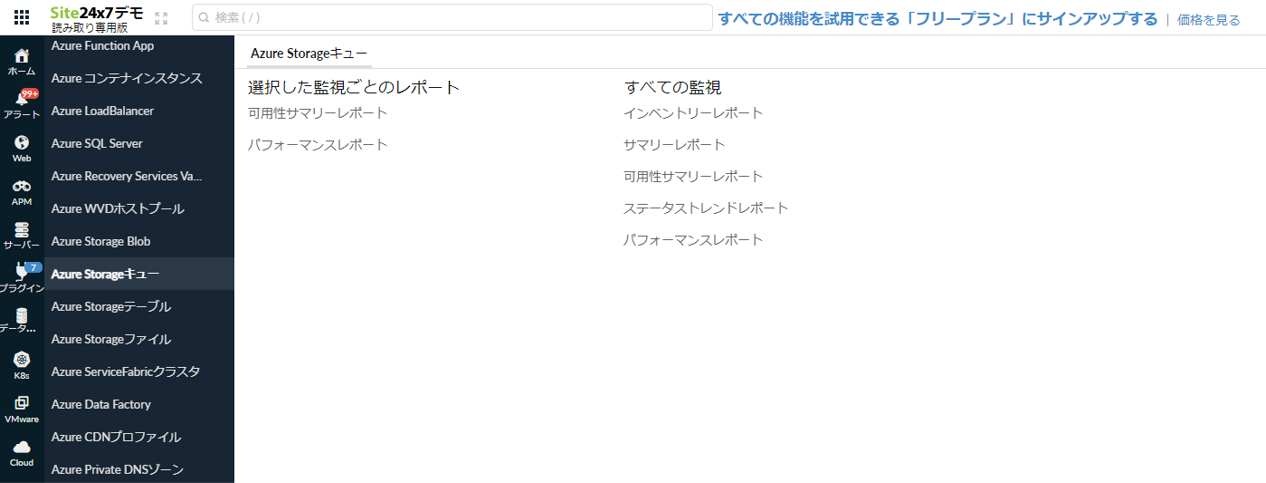
監視画面の[サマリー]タブからレポートを表示することも可能です。
表示方法は次のとおりです。
- [サマリー]タブに移動し、画面上部の[可用性]または[ダウン]をクリックすると、可用性サマリーレポートを表示します。
- 各グラフタイトル横のアイコンをクリックするとパフォーマンスレポートを表示します。

関連ガイド
Azure監視の追加方法
Azure Appサービス監視の連携方法
Azure仮想マシン監視の連携方法
IT自動化の設定方法
監視レポートリスト